计算机管理的打开命令怎么使用
本文小编为大家详细介绍“计算机管理的打开命令怎么使用”,内容详细,步骤清晰,细节处理妥当,希望这篇“计算机管理的打开命令怎么使用”文章能帮助大家解决疑惑,下面跟着小编的思路慢慢深入,一起来学习新知识吧。
打开计算机管理的命令是“compmgmt.msc”。打开方法:1、使用“Win+R”键打开“运行”窗口,输入“compmgmt.msc”命令回车即可;2、打开cmd命令提示符窗口,输入“compmgmt.msc”命令回车即可;3、打开Windows PowerShell,输入“compmgmt.msc”命令回车即可。
“计算机管理”是一组 Windows 管理工具,可用来管理本地或远程计算机。 这些工具被组合到一个控制台中,这样,查看管理属性和访问执行计算机管理任务所需的工具就方便多了。
打开计算机管理的命令是“compmgmt.msc”。使用“compmgmt.msc”命令打开“计算机管理”的方式有3种:
方式一:通过运行打开它
使用“Win+R”键打开“运行”窗口
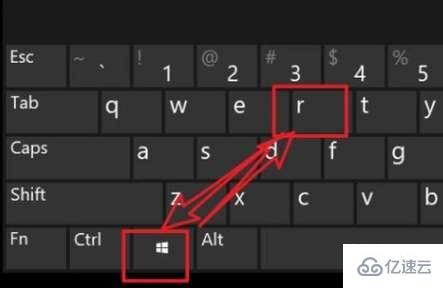
输入“compmgmt.msc”命令回车
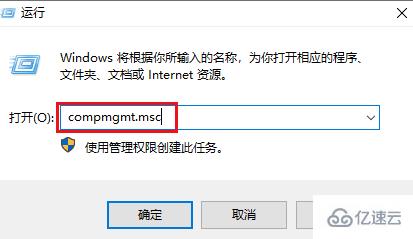
方式二:通过运行打开它通过命令提示符打开计算机管理
打开命令提示符。键入compmgmt.msc,然后按Enter键。
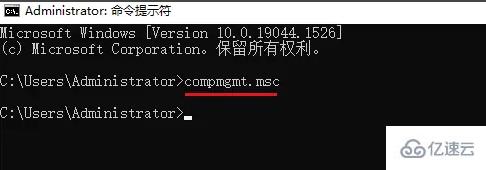
方式三:通过Windows PowerShell打开
打开Windows PowerShell。输入compmgmt.msc,然后按Enter键。

扩展知识:其他打开计算机管理的方法
1、在"搜索中打开它
在任务栏搜索框中搜索“计算机管理”,点击搜索结果将其打开。
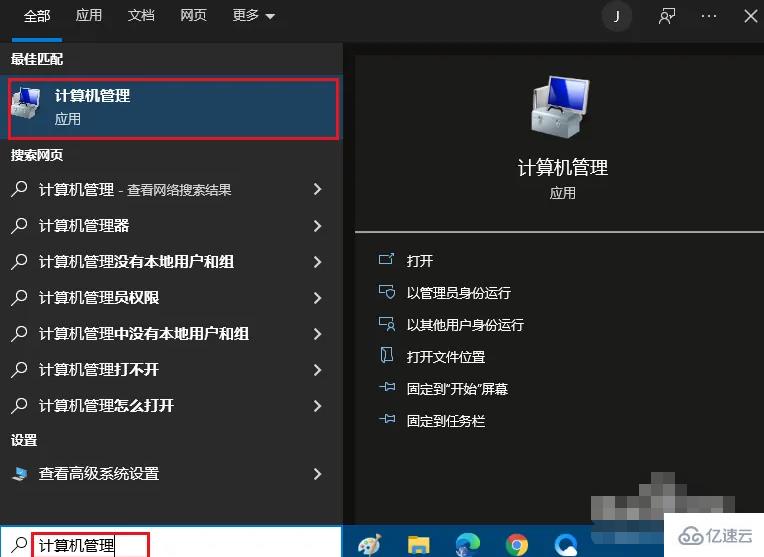
2、在快速访问菜单中打开计算机管理
右键单击左下角,或按 Windows+X 打开菜单,然后选择"计算机管理"。
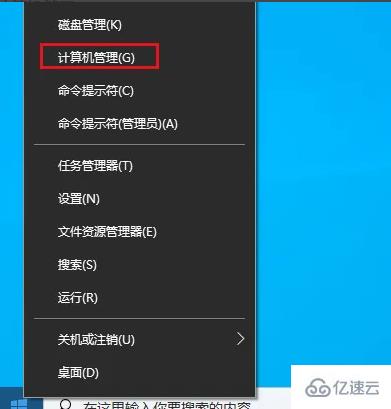
3、通过“此电脑”打开计算机管理
打开"文件资源管理器",右键点击“此电脑”,然后在上下文菜单中选择"管理"。
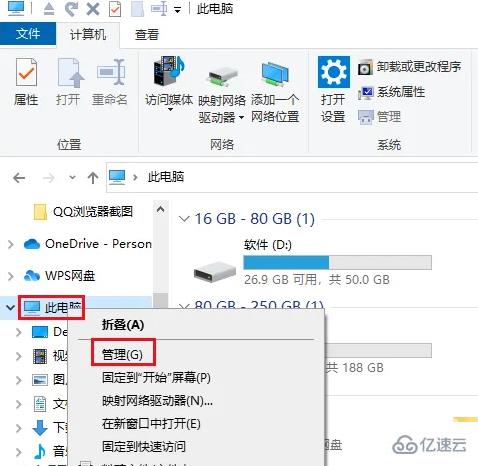
读到这里,这篇“计算机管理的打开命令怎么使用”文章已经介绍完毕,想要掌握这篇文章的知识点还需要大家自己动手实践使用过才能领会,如果想了解更多相关内容的文章,欢迎关注蜗牛博客行业资讯频道。
免责声明:本站发布的内容(图片、视频和文字)以原创、转载和分享为主,文章观点不代表本网站立场,如果涉及侵权请联系站长邮箱:niceseo99@gmail.com进行举报,并提供相关证据,一经查实,将立刻删除涉嫌侵权内容。













评论